Cách khắc phục lỗi The disk is write protected trên USB
Nội dung bài viết
Bạn đã bao giờ gặp phải lỗi The disk is write protected khi sử dụng USB để sao chép dữ liệu chưa? Lỗi này xuất phát từ nhiều nguyên nhân khác nhau, khiến nhiều người lầm tưởng rằng USB đã hỏng và không thể sử dụng được nữa. Đừng lo lắng, trong bài viết này, Tripi sẽ chia sẻ một số phương pháp hiệu quả để khắc phục lỗi The disk is write protected. Mời các bạn cùng tham khảo.
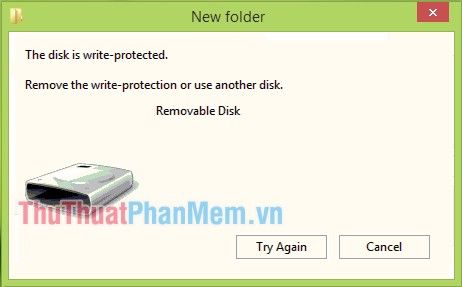
1. Kiểm tra chế độ đọc ghi của file bạn muốn sao chép
Một số file dữ liệu được đặt ở chế độ chỉ đọc, vì vậy bạn không thể sao chép chúng vào USB. Để kiểm tra chế độ đọc ghi của file, hãy nhấp chuột phải vào file đó và chọn Properties.
Khi cửa sổ Properties xuất hiện, hãy kiểm tra mục Read-only xem có đang được chọn hay không. Nếu có, hãy bỏ tích và nhấn Apply, sau đó nhấn OK để đóng cửa sổ.

Sau khi thực hiện, bạn có thể thử sao chép lại dữ liệu để kiểm tra xem lỗi đã được khắc phục chưa.
2. Kiểm tra xem USB có đang bị khoá hay không
Một số USB được trang bị tính năng bảo mật cao với nút khoá vật lý trên thân. Hãy kiểm tra xem USB của bạn có đang bật chế độ bảo vệ hay không, nếu có, hãy tắt nó đi để tiếp tục sử dụng.

3. Quét virus cho USB
Virus có thể là nguyên nhân khiến bạn không thể sao chép dữ liệu. Hãy sử dụng phần mềm diệt virus để quét và kiểm tra xem USB của bạn có bị nhiễm virus hay không.
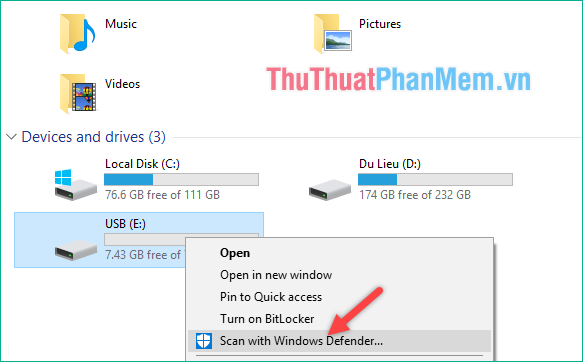
4. Sử dụng lệnh Diskpart để sửa lỗi
Bước 1: Mở cửa sổ CMD với quyền administrator bằng cách thực hiện các thao tác như hình minh họa bên dưới.
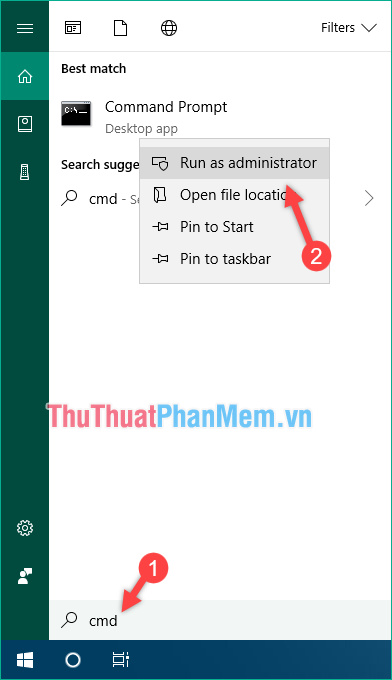
Bước 2: Trong cửa sổ CMD, bạn hãy nhập lần lượt các lệnh sau, nhấn Enter sau mỗi lệnh:
- diskpart
- list disk
- select disk # (# là số thứ tự của ổ USB đang kết nối với máy tính, hiển thị trên màn hình)
- attributes disk clear readonly
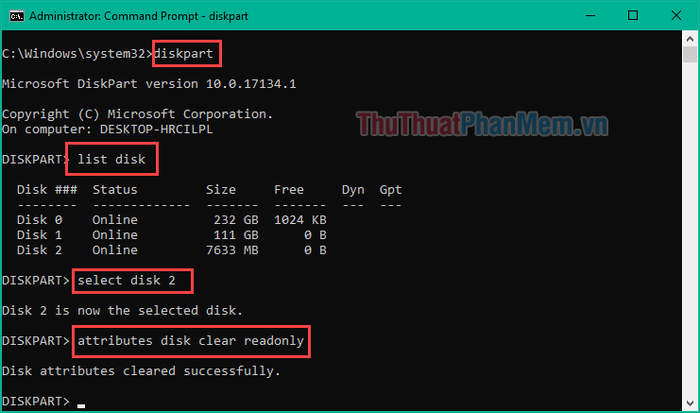
Sau khi hoàn thành các lệnh, hãy tháo USB và kết nối lại với máy tính để kiểm tra xem lỗi đã được khắc phục chưa.
5.
Bước 1: Nhấn tổ hợp phím Windows + R, nhập regedit vào hộp thoại Run và nhấn Enter để mở Registry Editor.
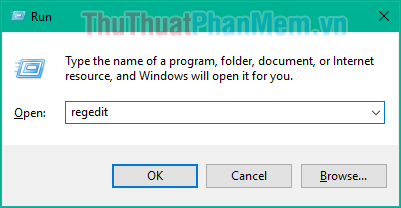
Bước 2: Trong khung bên trái, điều hướng theo đường dẫn sau:
HKEY_LOCAL_MACHINE\SYSTEM\CurrentControlSet\Control\Storage
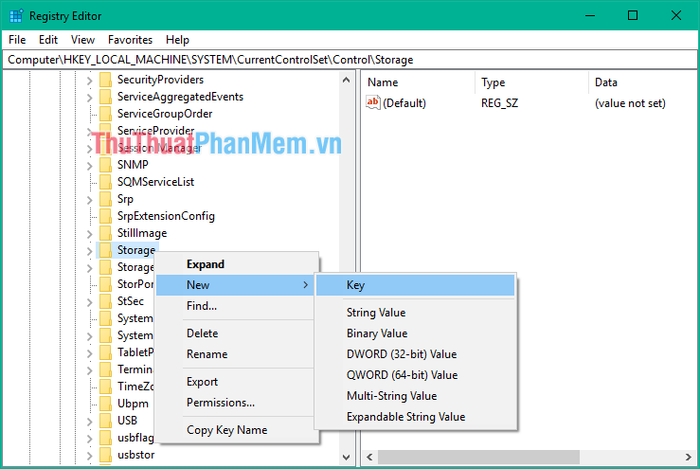
Bước 3: Nhấp chuột phải vào mục Storage, chọn New -> Key và tạo một key mới có tên StorageDevicePolicies. Sau đó, nhấp vào key vừa tạo, ở khung bên phải, nhấp chuột phải vào vùng trống và chọn New -> DWORD. Đặt tên cho DWORD mới là WriteProtect.
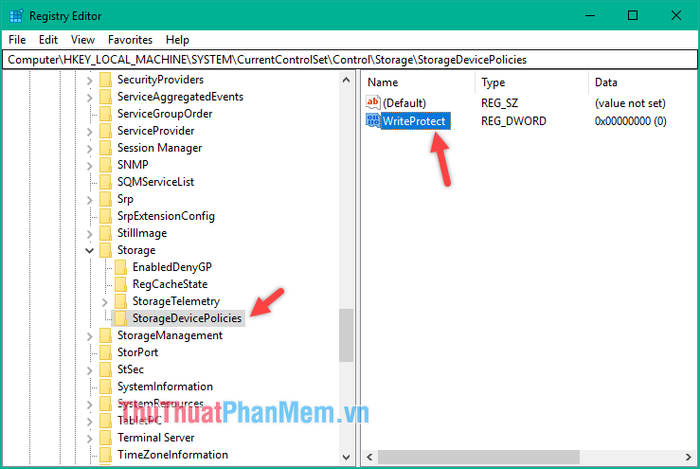
Nhấn đúp vào file vừa tạo, thiết lập giá trị thành 0 và nhấn OK để lưu thay đổi.
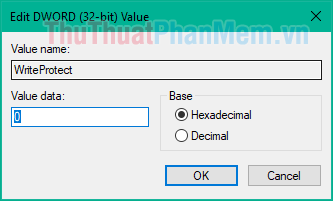
Sau đó, đóng Registry và kiểm tra xem lỗi đã được khắc phục hay chưa.
Trên đây là một số phương pháp hiệu quả để khắc phục lỗi The disk is write protected. Hy vọng những hướng dẫn này sẽ giúp bạn giải quyết vấn đề một cách nhanh chóng. Chúc bạn thành công!
Có thể bạn quan tâm

Top 17 quán nhậu nổi bật và ngon miệng tại Quận 3, TP. HCM

Khám phá 10 mẫu lò nướng điện được yêu thích và đánh giá cao nhất hiện nay

Top 5 Nha khoa uy tín nhất tại Ba Đình, Hà Nội chuyên nhổ răng khôn

Top 6 địa chỉ trang điểm dự tiệc đẹp nhất tại Quận 7, TP.HCM

Giá gia cầm ngày 11/07/2023: Trứng gà có sự điều chỉnh sau một thời gian dài ổn định


